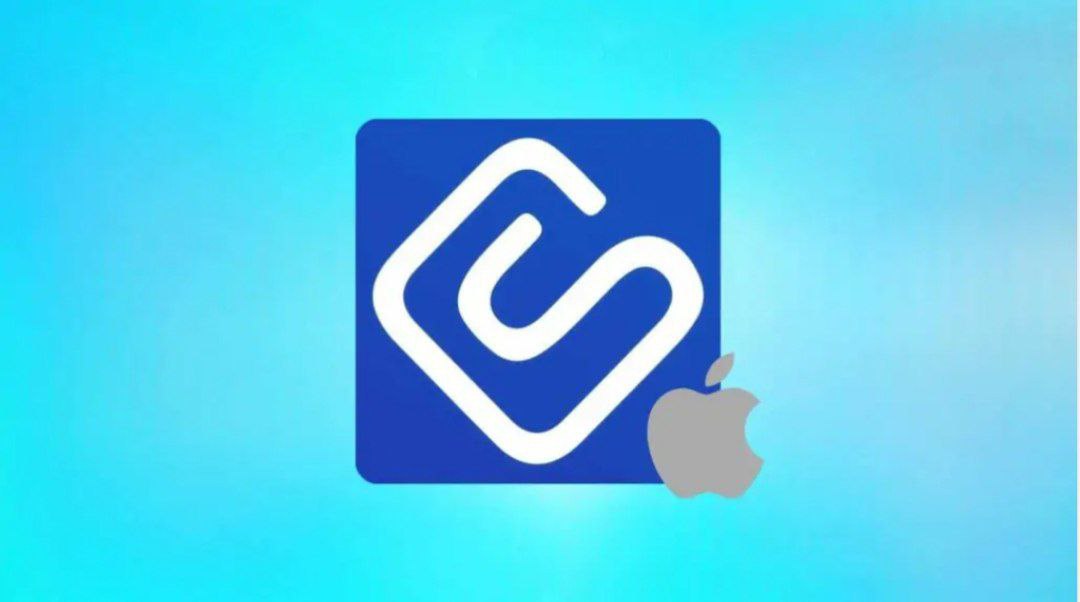ישנן סיבות רבות שגרמו למשתמשי אייפון רבים לחפש דרך למחוק את נתוני כרטיס האשראי באייפון, כך שלא יעשה בהם שימוש בטעות או ללא ידיעתך, למרות הפיכתו לשיטה ייחודית שבה הדפדפן ממלא באופן אוטומטי את כרטיס האשראי שלך מידע ללא אתה צריך לרשום אותו במהלך פעולות קניות מקוונות, אבל תכונה זו אינה השיטה הנכונה אם אתה חולק את הטלפון שלך עם אנשים אחרים, אז במאמר של היום נלמד את השלבים המפורטים למחיקת נתוני כרטיס אשראי באייפון שלך יחד איתנו.
כיצד למחוק נתוני כרטיס אשראי באייפון
בשורות הבאות נסקור איתך את שיטת מחיקת נתוני כרטיס האשראי באייפון דרך דפדפן ספארי, המתבצעת על ידי ביצוע השלבים הבאים:
- ראשית, הפעל את האייפון שלך.
- לאחר מכן לחץ על כפתור ההגדרות המופיע כגלגל שיניים מתכתי במסך הראשי.
- גלול מטה אל סמל הספארי והקש עליו.
- בחר בסמל כללי ולאחר מכן לחץ על הלחצן מילוי אוטומטי.
- לחץ על סמל כרטיסי אשראי שמורים.
- לאחר מכן לחץ על סמל העריכה בצד ימין בחלק העליון של המסך.
- לחץ על כפתור המחיקה מול כרטיס האשראי שברצונך למחוק.
- ודא שבחרתם את כרטיס האשראי שברצונכם למחוק, דרך עיגול האישור המופיע בכחול וממוקם ליד שם הכרטיס.
אם ברצונך להוסיף פרטי כרטיס אשראי חדשים, בצע את ההליכים הקודמים תוך כדי שינוי שלב המחיקה ובחירה בסמל ההוספה במקום זאת, לאחר מכן כתוב את כל המידע הקשור לכרטיס האשראי שלך, ולאחר מכן לחץ על סמל המצלמה כדי לסרוק את המידע מבלי שתצטרך לכתוב באופן ידני.
ראוי לציין כי משימת המחיקה או הוספה של נתוני כרטיסי אשראי בדפדפן Safari שונה לחלוטין משיטת ההוספה או המחיקה של נתוני כרטיסי האשראי מ-Apple Play.
כיצד לבטל את Apple Play מטלפון שני
אפליקציית Apple Pay נחשבת לאחד משירותי התשלום האלקטרוניים הטובים ביותר המאפשרים למשתמשי אייפון להשתמש בה בעבר ניתן למחוק או להוסיף את האייפון ולבצע עסקאות בנקאיות שונות.
אפליקציית Apple Pay מאפשרת גם להוסיף כרטיסי סטודנטים ומכשירי אבטחה לאומיים, בנוסף לכרטיסי תחבורה וכרטיסי חנות אלקטרוניים. לכן, ייתכן שחלק מהאנשים יצטרכו דרך למחוק בקלות נתוני כרטיסי אשראי בטלפון אחר, על ידי ביצוע השלבים הבאים :
- פתחו את תוכנית הארנק בתוספת כרטיס הבנק, וניתן גם להוריד אותו ישירות מכאן .
- הוא יציג סט אפשרויות כולל כל כרטיסי האשראי שנוספו בחלק העליון של המסך.
- בחר את כרטיס האשראי שברצונך למחוק.
- לאחר מכן תועברו לדף אחר, בו תוכלו ללחוץ על סמל מחק כרטיס.
- לאחר מכן לחץ על כפתור אשר מחיקה.
סיבות לביטול שירות Apple Pay
ישנן סיבות רבות לביטול שירות Apple Pay, מה שגורם ללקוחות רבים לרצות לדעת כיצד למחוק את נתוני כרטיסי האשראי באייפון הסיבות הבולטות ביותר הן הבאות:
- משתמשים רבים סבורים ששימוש ישיר בכרטיס אשראי מספק גמישות רבה יותר ומקל על תהליך העברת הכספים, ולכן לשירות Apple Pay יש פחות חשיבות.
- ישנה קבוצה ספציפית של חנויות המשתמשות בשירות Apple Pay ולכן עדיף להשתמש בכרטיס אשראי אם רוצים לעשות קניות בחנויות שלא עוסקות בשירות Apple Pay.
- יש קבוצה של לקוחות שסבורה ש-Apple Pay לא מציעה את התכונות שהופכות אותו לשירות מעולה, ושההטבות שהיא מציעה קטנות מאוד ואין להן השפעה משמעותית בעת ביצוע התשלומים.



כיצד להגן על כרטיס Apple Pay שלך
לאחר שלמדו כיצד למחוק נתוני כרטיס אשראי באייפון, חלק מהאנשים תוהים כיצד להגן על כרטיס Apple Pay, אשר נעשה באמצעות השלבים הבאים:
- הכן טביעת אצבע או פנים, או ציינו סיסמה שהאפליקציה זקוקה לה בעת השימוש בכרטיס בתהליך הרכישה והשיווק המקוון.
- אם אתה רוצה להשתמש בכרטיס דרך Apple Watch שלך, עליך להפעיל את זיהוי היד.
- לאחר מכן המשתמש יתבקש להזין את קוד הגישה בכל פעם שהוא עונד את השעון.
- במקרה של גניבה, תוכל להדביק סימן אבוד על הטלפון הנייד שלך, וזה יחסום אוטומטית את כרטיס האשראי.
כדי למחוק נתוני כרטיס אשראי מהאייפון שלך, תוכל לבצע את השלבים הבאים:
- פתח את אפליקציית ההגדרות:
פתח את אפליקציית ההגדרות באייפון שלך. - עבור לקטע “ארנק ו-Apple Pay”:
בתפריט ההגדרות, גלול מטה והקש על “ארנק ו-Apple Pay”. - בחר את הכרטיס שברצונך למחוק:
תראה רשימה של כרטיסים שנוספו ל-Apple Pay בחר את הכרטיס שברצונך למחוק. - מחק כרטיס:
לאחר בחירת הכרטיס יופיעו בפניכם פרטיו גלול מטה והקש על הסר כרטיס זה. - אשר את המחיקה:
יופיע חלון אישור הקש על “הסר” כדי לאשר את מחיקת הכרטיס מהאייפון שלך. - על ידי ביצוע השלבים הבאים, תוכל למחוק נתוני כרטיס אשראי מהאייפון שלך בקלות.